Mac買取店から学ぶ!Macの型番調べ方6選

Macの型番の調べ方と買取ガイド
「私のMacの型番がわからない」「売却前に型番を知りたい」という方のために、Macの型番やシリーズを調べる方法をお伝えします。
このガイドを読むことで、あなたはMacの型番を正確に特定し、その情報を元に買取価格を確認する方法を理解できるでしょう。
目次
- 型番って何?
- 1、外箱・保証書をチェック
- 2、Macのシリーズを調べる手順
- 3、A型番の確認方法
- 4、EMC番号の確認方法
- 5、Macが起動しない場合の確認方法
- 6、他の確認方法
- 買取料金を確認する
- まとめ
型番って何?

型番(製品番号)は商品の特定に必要な番号で、外箱や保証書に記載されています。
例えば【MA○○○J/A】などがあります。
この型番でわかることは、スペックの確認ができる点です。
例えば、CPUやメモリ、SSD容量などがわかります。
1、外箱・保証書をチェック
まずは、Macの外箱や保証書を見てみましょう。ここに型番が記載されています。
例えば、外箱に貼られたシールには、【MA○○○J/A】といった型番が書かれています。
J/Aなどは日本販売モデルとなります。
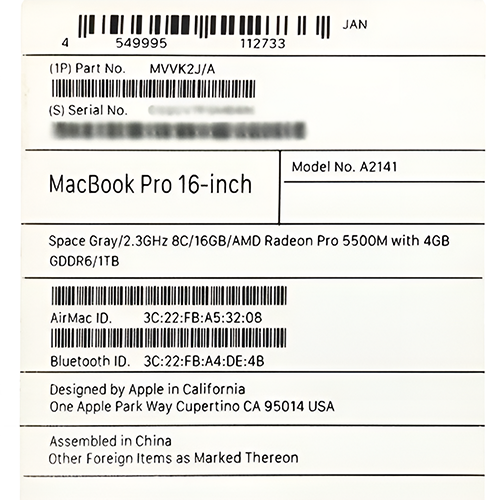
2、Macのシリーズを調べる手順
外箱や保証書がない場合でも心配いりません。以下の方法でシリーズを調べることができます。
- まず、画面の左上隅にあるAppleメニュー(リンゴ型のマーク)をクリックし、「このMacについて」を選択します。
- 次に、【概要】タブを選び、モデル名やスペックを確認します。
「このMacについて」でわかることは以下の通りです:
- コンピュータ名: MacBook Air
- CPU: Apple M1
- メモリ: 16 GB
- シリアル番号: FVFFV○○○Q6LT
- 保証期限
- macOS バージョン
- ディスプレイ: 13.3インチ(2560×1600)
- ストレージ容量: 利用可能容量/総容量 GB
3、A型番の確認方法
さらに、もう一つの方法として、A型番を確認する方法があります。
A型番はMacの底面や背面に記載されています。
例えば、MacBookの場合、底面に「Designed by Apple in California Assembled in China Model AXXXX」と書かれています。
この番号を確認することで、より詳細なモデル情報を得ることができます。
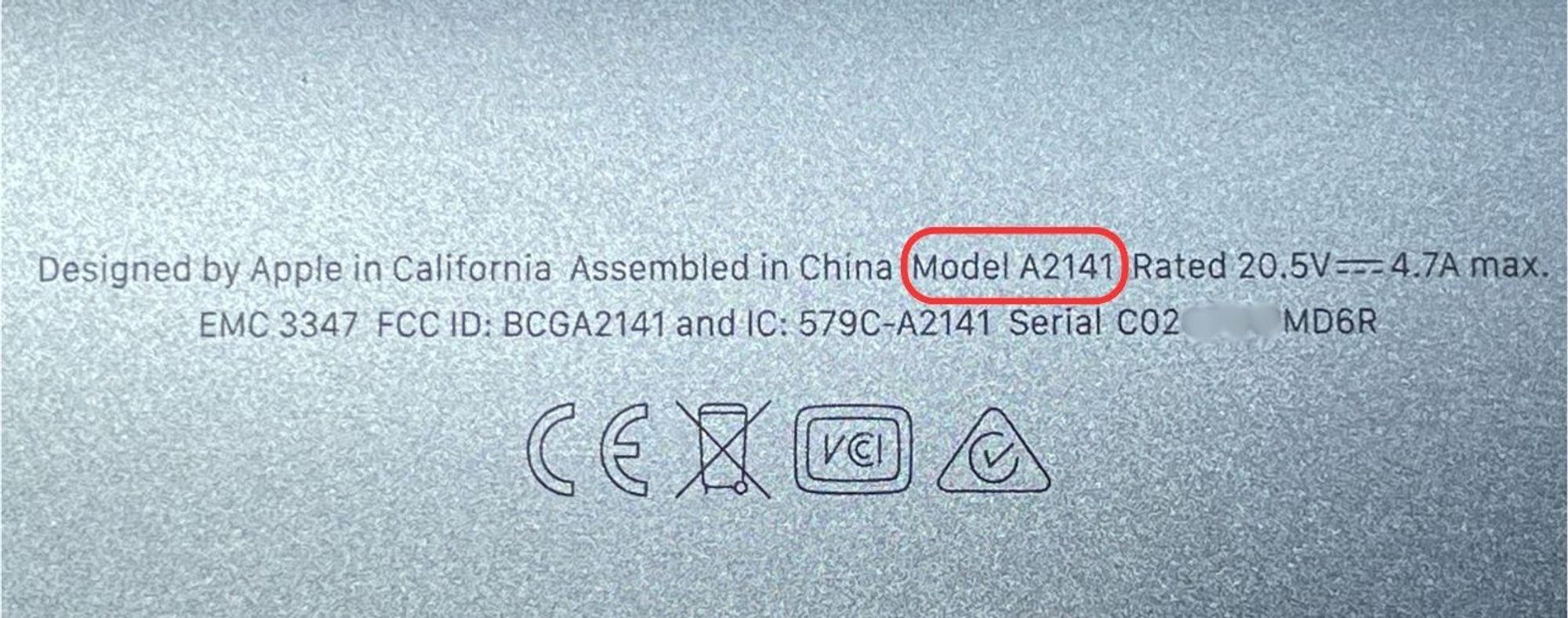
4、EMC番号の確認方法
また、EMC番号を確認することも重要です。
EMC番号は、Macのモデルや構成を特定するための識別番号です。
例えば、Macの底面や背面に記載されています。
例えば、iMacの場合、底面に「EMC 3347」といった番号が書かれています。
この番号を確認することで、正確なモデル情報を得ることができます。
5、Macが起動しない場合の確認方法
もしMacが起動しない場合でも、シリアル番号を使って型番を調べることができます。
例えば、シリアル番号はMacの底面や外箱にも記載されており、Appleのサポートページで入力することで詳細な情報を確認できます。
6、他の確認方法
さらに、以下の方法でもMacの型番を確認することができます:
-
- システム情報を使用する: 例えば、Optionキーを押しながらAppleメニュー > システム情報を選択し、左側のサイドバーで「ハードウェア」を選択します。ここでモデル名とシリアル番号を確認できます。
- 製品またはパッケージを確認する:例えば、シリアル番号はMacの底面や元のパッケージにも印刷されています。
- iCloudを使用する: iCloudにサインインし、サイドバーの「デバイス」をクリックします。右側にMacが表示されている場合は、その名前をクリックしてモデル名とシリアル番号を確認できます。
- ターミナルを使用する:ターミナルアプリを開き、次のコマンドを入力します:
system_profiler SPHardwareDataTypeこれでハードウェアの概要が表示され、モデル名とシリアル番号が確認できます。
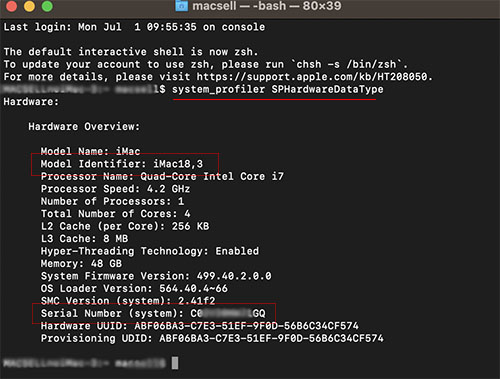
買取料金を確認する
型番やシリーズがわかったら、無人オート見積りを使って、買取料金を確認してみましょう。
無人オート見積りはこちら
買取業者によっては、Macの状態や付属品の有無、年式によって買取価格が大きく変わることがあります。
そのため、正確な型番とシリーズを確認し、複数の業者で見積もりを取ることをおすすめします。
まとめ
以上の方法で、あなたのMacの型番を簡単に確認することができます。
型番を知ることで、スペックの確認や買取価格の見積もりが正確にできるようになります。
ぜひ、これらの手順を参考にして、大切なMacをより良い条件で売却してください。






 096-200-5100
096-200-5100






